将VMDK连接到虚拟机或VVol虚拟机
 建议更改
建议更改


您可以将一个或多个 VMDK 从备份连接到父虚拟机,同一 ESXi 主机上的备用虚拟机,或者连接到由同一 vCenter 或不同 vCenter 以链接模式管理的备用 ESXi 主机上的备用虚拟机。支持传统数据存储库和VVol数据存储库中的VM。
这样可以更轻松地从驱动器还原一个或多个单个文件,而不是还原整个驱动器。您可以在还原或访问所需文件后断开 VMDK 。
您可以使用以下连接选项:
-
您可以从主备份或二级备份连接虚拟磁盘。
-
您可以将虚拟磁盘连接到父虚拟机(与虚拟磁盘最初关联的同一个虚拟机)或同一 ESXi 主机上的备用虚拟机。
以下限制适用于连接虚拟磁盘:
-
虚拟机模板不支持连接和断开操作。
-
如果一个 iSCSI 控制器连接的 VMDK 数量超过 15 个,则适用于 VMware vSphere 的 SnapCenter 插件虚拟机无法找到 15 个以上的 VMDK 单元号,因为 VMware 存在限制。
在这种情况下,请手动添加 SCSI 控制器,然后重试连接操作。
-
您不能手动连接在子系统文件还原操作中连接或挂载的虚拟磁盘。
-
连接和还原操作使用默认 SCSI 控制器连接 VMDK 。连接到使用 NVMe 控制器的虚拟机的 VMDK 会进行备份,但对于连接和还原操作,它们会使用 SCSI 控制器重新连接。
-
在VMware vSphere客户端图形用户界面中、单击工具栏中的*菜单*、然后从下拉列表中选择*主机和集群*。
-
在左侧导航窗格中,右键单击某个虚拟机,然后从下拉列表中选择 * NetApp SnapCenter * ,然后在二级下拉列表中选择 * 连接虚拟磁盘 * 。
-
在 * 连接虚拟磁盘 * 窗口的 * 备份 * 部分中,选择一个备份。
您可以通过以下方式筛选备份列表:选择筛选器图标、选择日期和时间范围、选择是否需要包含VMware Snapshot的备份、是否需要挂载备份以及位置。单击 * 确定 * 。
-
在 * 选择磁盘 * 部分中,选择要连接的一个或多个磁盘以及要连接的位置(主磁盘或二级磁盘)。
您可以更改筛选器以显示主位置和二级位置。
-
默认情况下,选定虚拟磁盘会连接到父虚拟机。要将选定虚拟磁盘连接到同一 ESXi 主机中的备用 VM ,请单击 * 单击此处连接到备用 VM* 并指定备用 VM 。
-
单击 * 附加 * 。
-
可选:在 * 近期任务 * 部分中监控操作进度。
刷新屏幕以显示更新后的信息。
-
通过执行以下操作验证是否已连接虚拟磁盘:
-
单击工具栏中的 * 菜单 * ,然后从下拉列表中选择 * 虚拟机和模板 * 。
-
在左侧导航器窗格中,右键单击某个虚拟机,然后在下拉列表中选择 * 编辑设置 * 。
-
在 * 编辑设置 * 窗口中,展开每个硬盘的列表以查看磁盘文件列表。
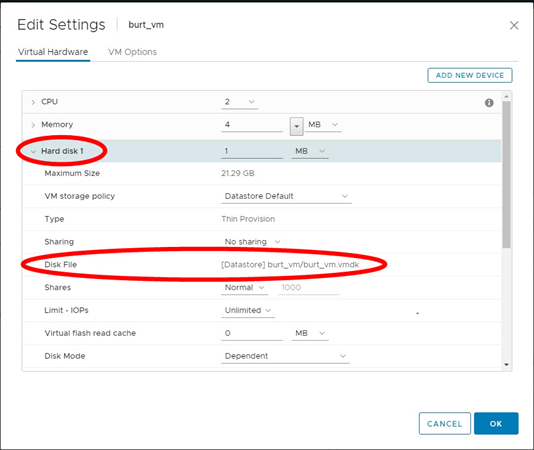
编辑设置页面列出了虚拟机上的磁盘。您可以展开每个硬盘的详细信息以查看连接的虚拟磁盘列表。
-
您可以从主机操作系统访问连接的磁盘,然后从这些磁盘检索所需的信息。


